Tabla de contenido
Es posible que se quede rápidamente sin el preciado espacio de almacenamiento si descarga muchos archivos, aplicaciones y medios en su Mac. Entonces, ¿cómo puede eliminar permanentemente las descargas en su Mac y recuperar el valioso espacio?
Me llamo Tyler y soy técnico informático de Apple con más de 10 años de experiencia. He visto y arreglado innumerables problemas en los Mac. Ayudar a los usuarios de Mac a resolver sus problemas y a sacar el máximo partido a sus ordenadores es una de las mayores satisfacciones de este trabajo.
En este post te mostraremos algunas formas de eliminar descargas en Mac. También repasaremos algunos consejos prácticos para ordenar los archivos y aprovechar al máximo tu espacio de almacenamiento.
Comencemos.
Puntos clave
- Si su Mac se está quedando sin espacio, su Descargas podría ser el culpable.
- Puede revisar el contenido de su Descargas buscando en la carpeta Buscador .
- Para eliminar sus descargas, seleccione el contenido de su carpeta de descargas, haga clic con el botón derecho y seleccione Mover a la basura .
- También puede utilizar el programa integrado de Apple gestión del almacenamiento para limpiar sus descargas.
- Aplicaciones de terceros como MacCleaner Pro también puede utilizarse para borrar sus descargas.
¿Qué son las descargas en Mac?
Cada vez que se descarga un archivo de Internet, éste va a su Descargas El Mac almacena todo lo que se descarga en esta carpeta para un acceso rápido. Los archivos irán a esta carpeta cuando se descarguen, ya sea desde la nube, correos electrónicos guardados o archivos de instalación de aplicaciones.
Puede encontrar la carpeta de descargas en su Mac buscando en el Finder. Para empezar, haga clic en el botón Buscador en la parte superior de la pantalla y seleccione Ir a .

Desde aquí, simplemente seleccione Descargas Se abrirá la carpeta de descargas, permitiéndole ver todos los archivos descargados. Ahora la parte importante: ¿cómo eliminar el exceso de archivos de la carpeta de descargas?
Método 1: Mover a la Papelera
La forma más fácil de vaciar la carpeta de descargas es simplemente arrastrar y soltar todos los elementos a la papelera. Afortunadamente, este es un proceso muy sencillo.
Abra su Descargas y mantenga pulsada la tecla Comando + tecla A para seleccionar todo. Ahora, arrastra todos los archivos de tu carpeta de descargas y suéltalos en el icono de la papelera del dock. Puede que tu Mac te pida el nombre de usuario y la contraseña.
Del mismo modo, puede mantener el Tecla de opción mientras hace clic en sus archivos y selecciona Mover a la basura Esto tendrá el mismo resultado que arrastrar los elementos a la papelera.
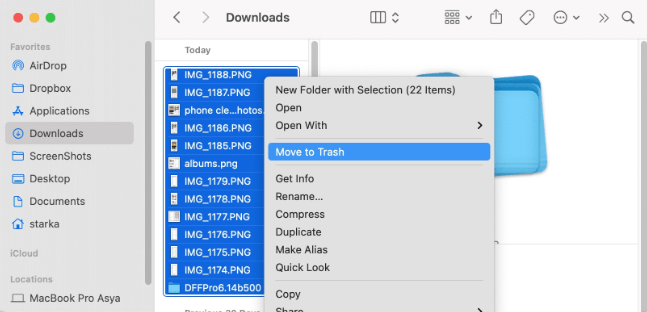
Una vez hecho esto, puede hacer clic con el botón derecho del ratón en el icono de la papelera y seleccionar Vaciar Papelera. Su Mac le preguntará si está seguro. Una vez que seleccione Sí la basura se vaciará.

Los objetos que pongas en la papelera permanecerán hasta que los retires. También puedes configurar tu Preferencias del buscador para vaciar automáticamente la basura después de 30 días. Sin embargo, debe tener en cuenta que cualquier artículo vaciado en la basura se perderá.
Método 2: Utilizar la gestión de discos de Apple
Aunque mover elementos a la papelera es un proceso bastante sencillo, también puedes gestionar tu espacio de almacenamiento a través de las utilidades integradas de Apple. Para empezar, haz clic en el botón Logotipo de Apple en la esquina superior izquierda de su pantalla, y seleccione Acerca de este Mac.
Una vez que se abra, seleccione la opción Almacenamiento y haga clic en Gestionar .
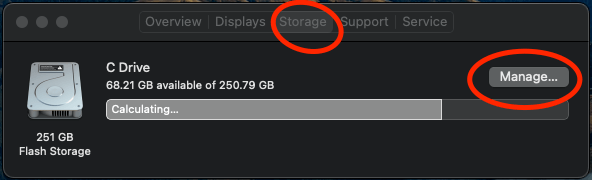
Desde aquí, puede seleccionar el Documentos de la izquierda para ver lo que está consumiendo un valioso espacio de almacenamiento en su Mac. Si quiere ver los archivos descargados, sólo tiene que hacer clic en el botón Descargas Puedes seleccionar todos los archivos que quieras y pulsar Borrar para eliminarlos.
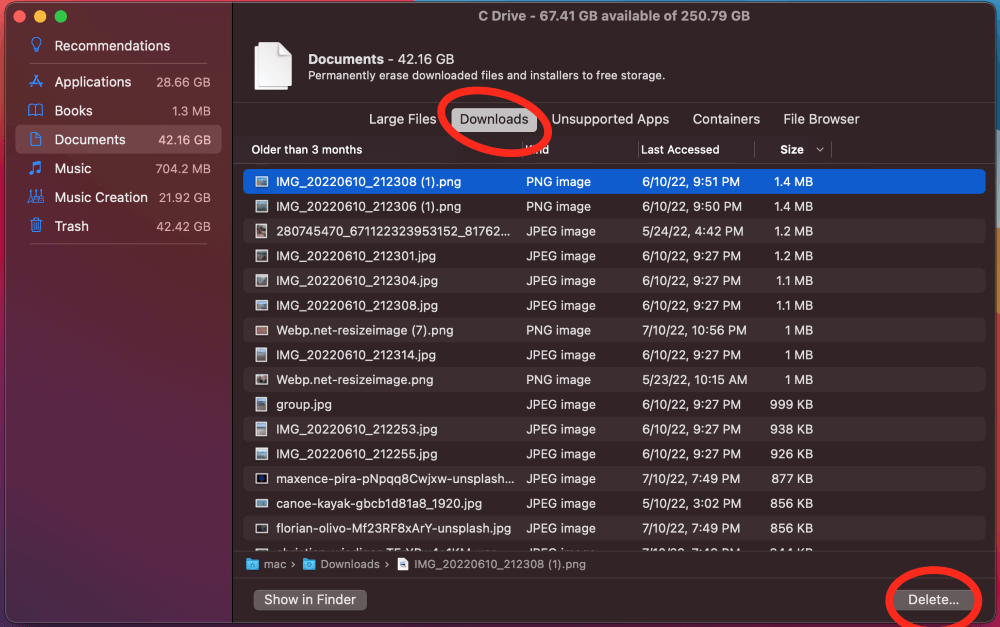
Método 3: Utilizar una aplicación de terceros
Si los dos métodos anteriores no te dan resultado, siempre puedes probar con una aplicación de terceros para facilitar las cosas. Programas como MacCleaner Pro ofrecen herramientas de gestión de archivos, incluyendo formas fáciles de limpiar sus descargas.
Inicie MacCleaner Pro y seleccione la sección Limpiar Mac de la barra lateral para comenzar. Desde aquí, seleccione la carpeta Descargas. Simplemente haga clic en "Limpiar" para confirmar y eliminar los archivos.
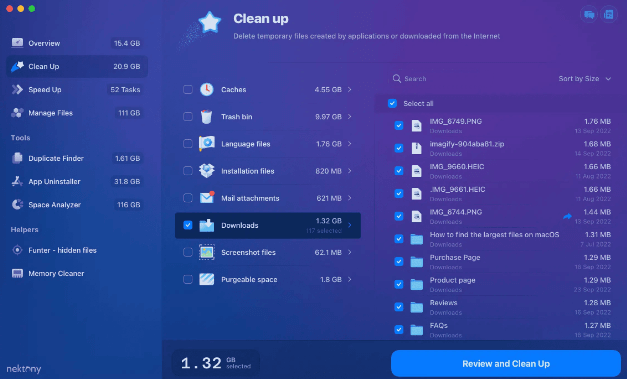
También puede revisar y eliminar otros archivos que están consumiendo un valioso espacio en su Mac. Es importante revisar regularmente sus carpetas para asegurarse de que no está guardando archivos innecesarios. MacCleaner Pro elimina parte de la dificultad de este proceso.
Reflexiones finales
Si utiliza su ordenador en línea, sin duda acumulará un exceso de archivos en su carpeta de descargas. Los archivos, los medios de comunicación y los instaladores de programas se guardan en su Descargas Esto puede causar todo tipo de problemas, desde errores en las aplicaciones hasta un ordenador lento.
A estas alturas, deberías tener todo lo que necesitas para eliminar las descargas en Mac de forma permanente. Puedes borrar tus descargas arrastrando el contenido de tu Descargas a la papelera, o bien puede utilizar el programa integrado de Apple utilidad de gestión del almacenamiento Además, puede optar por aplicaciones de terceros como MacCleaner Pro para hacer el trabajo.

